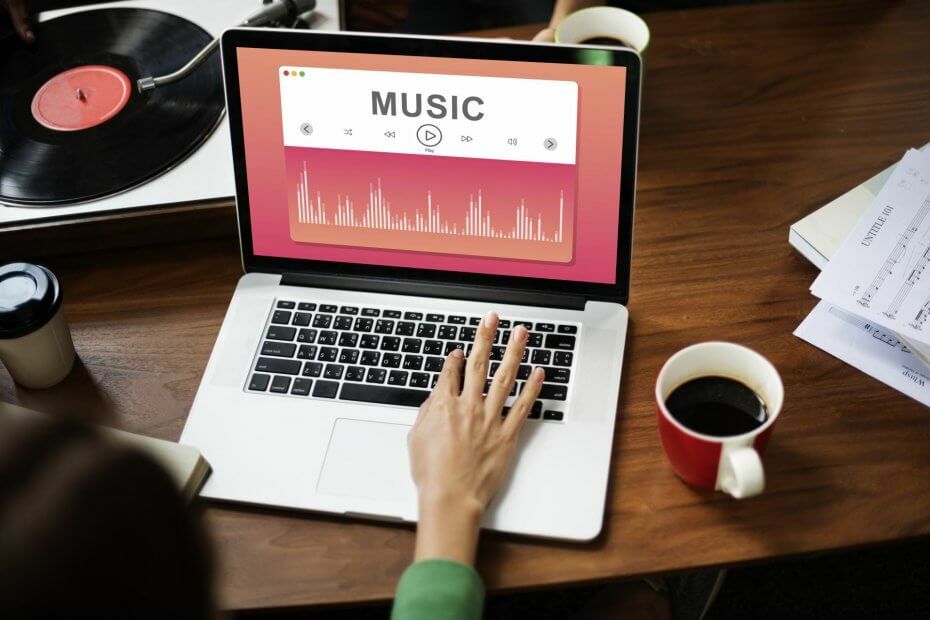
Este software manterá seus drivers ativos e funcionando, protegendo-o contra erros comuns de computador e falhas de hardware. Verifique todos os seus drivers agora em 3 etapas fáceis:
- Baixar DriverFix (arquivo de download verificado).
- Clique Inicia escaneamento para encontrar todos os drivers problemáticos.
- Clique Atualizar drivers para obter novas versões e evitar mau funcionamento do sistema.
- DriverFix foi baixado por 0 leitores este mês.
Você constantemente obtém o BS Player não pode salvar o arquivo de configuração erro ao tentar assistimos a um filme, ou ouvir música usando BS Player? Você não está sozinho. Uma ampla gama de usuários relatou ter o mesmo problema.
Aqui está o que um usuário afetado disse no fórum dedicado.
Tive uma infecção de vírus recente no meu computador e, no momento em que começou, comecei a receber a mesma mensagem quando inicio o bsplayer, durante a reprodução e quando fecho o bsplayer:
Não é possível salvar o arquivo de configuração!
Reinstale com as configurações padrão ou escolha a pasta com permissão de gravação.
Aprenda como resolver esse erro com as duas soluções que fornecemos a seguir.
O que fazer se o BS Player não conseguir salvar o arquivo de configuração?
1. Permitir que o BS Player grave arquivos de configuração
- Abra o Windows Explorer, e navegue até a pasta de instalação do seu BS Player (normalmente encontrado em C:> pasta Arquivos de programas x86).
- Percorra a lista de pastas e encontre a pasta chamada Webteh.
- Clique com o botão direito e selecione Propriedades.
- Verifica a Escreva caixa no Em geral aba.
- Na janela Propriedades, selecione a guia Segurança.
- Modifique as permissões para todos os usuários do seu PC para permitir Controlo total.
- Clique OK.
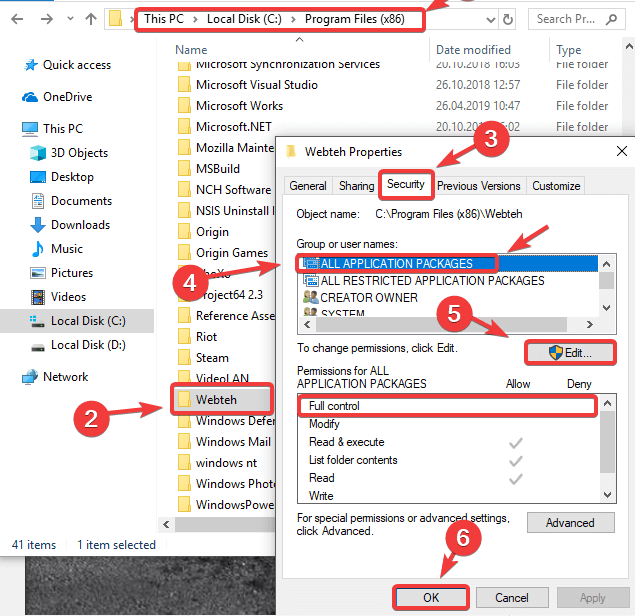
2. Reinstalar BS Player
- Na barra de Pesquisa do Windows, digite Ao controle e aberto Painel de controle.

- Escolher Desinstalar um programa.
- Desinstalar BS Player.
- Navegar para C:> Arquivos de programa (x86) e exclua o Webteh pasta. Você precisará de permissão administrativa para fazer isso.
- Navegue até o site da Webteh, aquie baixe o BS Player novamente.
- Execute o instalador como administrador e verifique se há melhorias.
LEIA TAMBÉM:
- Baixe BSPlayer no PC: um dos melhores reprodutores de mídia do mundo
- BSPlayer Works para Windows 8, Windows 10: não se preocupe
- CORRIGIDO: O Shockwave Flash Player trava no Windows 10
![BS Player não pode salvar o arquivo de configuração [EXPERT FIX]](/f/e22bdf164d7ec982c7bbfd048e57be01.jpg?width=300&height=460)
